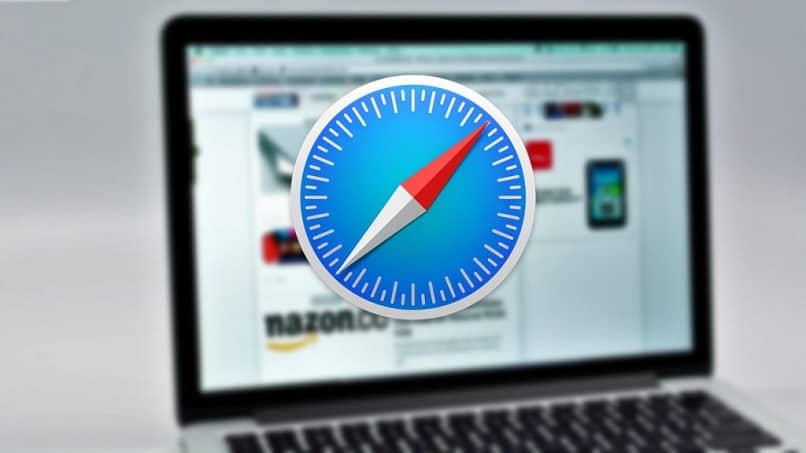
Välttämätön Tyhjennä MacOS Safari -selaimen välimuisti ja evästeet, koska ne on tallennettu sivustoille, joilla käyt usein. Tämän avulla voit ladata uudelleen, kun tulet verkkosivustolle, mikä auttaa parantamaan navigointia.
Vaikka voi tapahtua, että jossain vaiheessa sinun on pakko tyhjennä välimuisti ja evästeet. Joskus sivut eivät päivity tai kuvat eivät lataudu kokonaan. Kun näin tapahtuu, web -selaamisesta tulee tylsää ja hidasta? Rentoudu, meillä on ratkaisu! Tässä näytämme sinulle Kuinka tyhjentää MacOS Safari -selaimen välimuisti ja evästeet.
Poista Web -sivujen välimuisti ja evästeet Safarista
Kun surffaat verkossa, tietyt sivustot tallentavat tietoja siitä, mitä teet sillä. sekä henkilötiedot: käyttäjät ja salasanat. Varotoimenpiteenä on suositeltavaa poistaa tietosi vaarantavat mainokset tai ponnahdusmainokset. Tällaisissa tapauksissa on hyvä estää epäilyttävät sivustot. Jos tämä ei ole mahdollista, se on poistettava määräajoin huolehdi yksityisyydestäsi haitallisilta ihmisiltä, jotka haluavat tietää, mitä teet verkossa. Välimuistin ja evästeiden tyhjentäminen on yksinkertaista ja nopeaa. suorita seuraavat vaiheet:
- Kirjaudu sisään mieltymykset.
- Valitse kamerakuvake.
- Näpäytä Hallinnoi verkkosivuston tietoja.
- Siellä voit poistaa manuaalisesti valitsemalla verkkosivuston.
- Toinen tapa on poistaa kaikki painamalla ”Poista kaikki”.
Poistamalla evästeet käyttäjätunnukset ja salasanat, joita käytetään automaattisen täydennyksen hyväksyvien verkkosivujen syöttämiseen, peruutetaan.
Safarissa on ’Kehittäjävalikko’, tätä käytetään välimuistin tyhjentämiseen poistamatta evästeitä ja historiaa. Voit aktivoida tämän napsauttamalla Safarin Asetukset -painiketta ja painamalla sanaa ”Lisäasetukset”. Siellä painaa Näytä kehitysvalikko.
Sitten ”Kehitä” -valikkovaihtoehto tulee näkyviin. Sulje avoimet Safari -ikkunat ja napsauta Tyhjennä välimuisti ja napsauta sittenArkistoi’, paina sitten’ Uusi ikkuna ’, jolloin Safari käynnistyy täysin välimuistista.
Tyhjennä automaattisen täydennyksen tiedot
Tämä on Safari -työkalu, jonka avulla voit peruuttaa evästeet ja tallentaa verkkoon tietoja, kuten käyttäjiä ja salasanoja. Voit poistaa nämä tiedot napsauttamalla Muokkaa. Tärkeimmät, kuten käyttäjätunnukset ja salasanat, ohitetaan.
Peruuta tai poista kirjautumiset verkkosivuilta
Ehkä olet kirjoittanut käyttäjätunnuksesi tai salasanasi verkkosivulla väärin ja Safari jatkaa automaattista täydennystä. Voit antaa sen kohdassa Asetukset ja sittenmieltymykset’, etsi sivusto ja poista se. Verkkosivun merkintä luodaan painamalla ’Lisää’. Anna URL -osoite, esimerkiksi https: instagram.com, kirjoita sitten käyttäjätunnuksesi ja salasanasi ja paina näppäintä Välilehti ja se vaihtaa toiseen kenttään.
Poista käyttäjät ja salasanat järjestelmästä
Jos haluat poistaa kaikki tiedot verkkosivustoilta, sinun on käytettävä Keychain Access -sovellus joka on Finder -apuohjelmat -kansiossa. Suosittelemme, että olet varovainen, koska tämä sovellus hallitsee lähes kaikkea MacOS -suojaustasi. Tee seuraava vaihe: Napsauta sanaa Haku, kirjoita verkkosivu ja etsi sitten merkintöjen ja salasanojen tiedot. Paina hiiren oikeaa painiketta ja valitse Poista.

Lopuksi on tärkeää tyhjentää MacOS Safari -selaimen välimuisti ja evästeet säännöllisesti, Tämä optimoi web -selaamisen. Puhdistus voidaan laajentaa ipadiin. Huolehdi turvallisuudestasi haitallisilta ihmisiltä, jotka haluavat saada henkilökohtaisia tietojasi.
Kuten olet lukenut tästä artikkelista, on olemassa erilaisia tapoja tyhjennä selaimen välimuisti ja eväste MacOSista riippumatta siitä, teetkö sen yksittäisille sivustoille, verkkosivujen kirjautumistiedoille, tyhjennät joidenkin sivujen automaattisen täydennyksen tiedot tai pyyhit vain kaiken järjestelmästä. Päätös on sinun. Muista jakaa nämä tiedot perheen ja ystävien kanssa, jotta kaikki voivat hyötyä niistä.